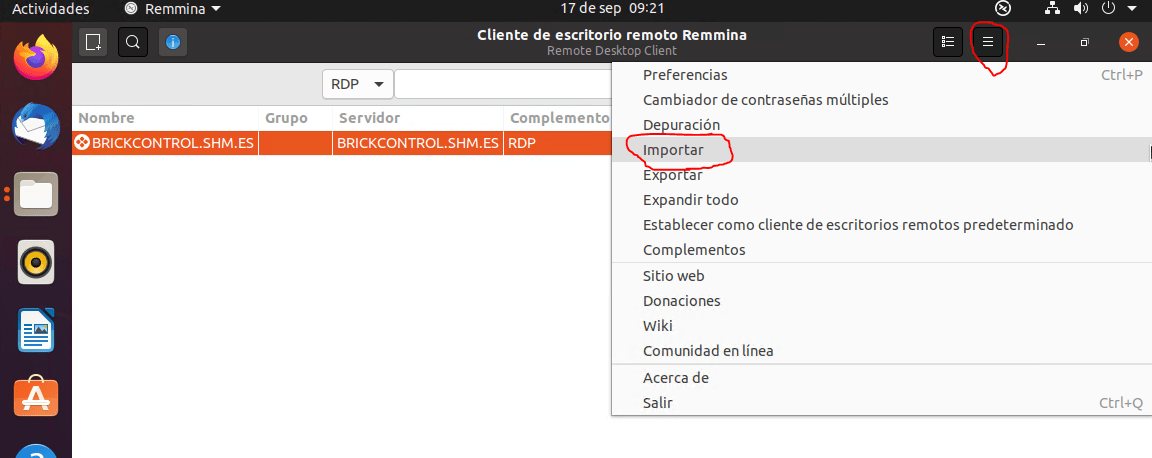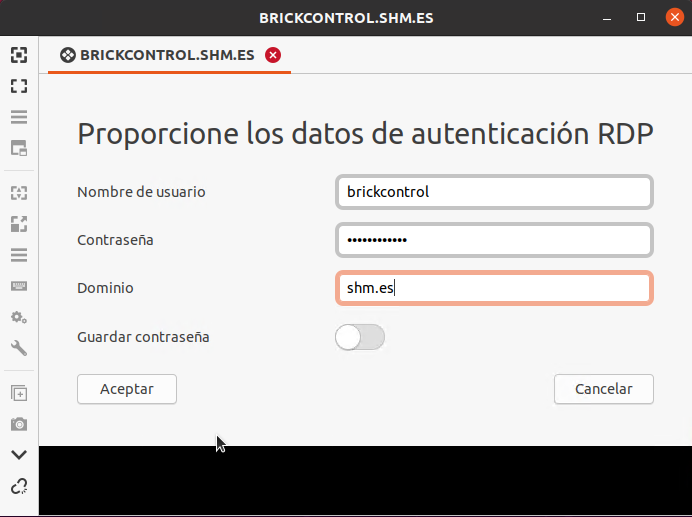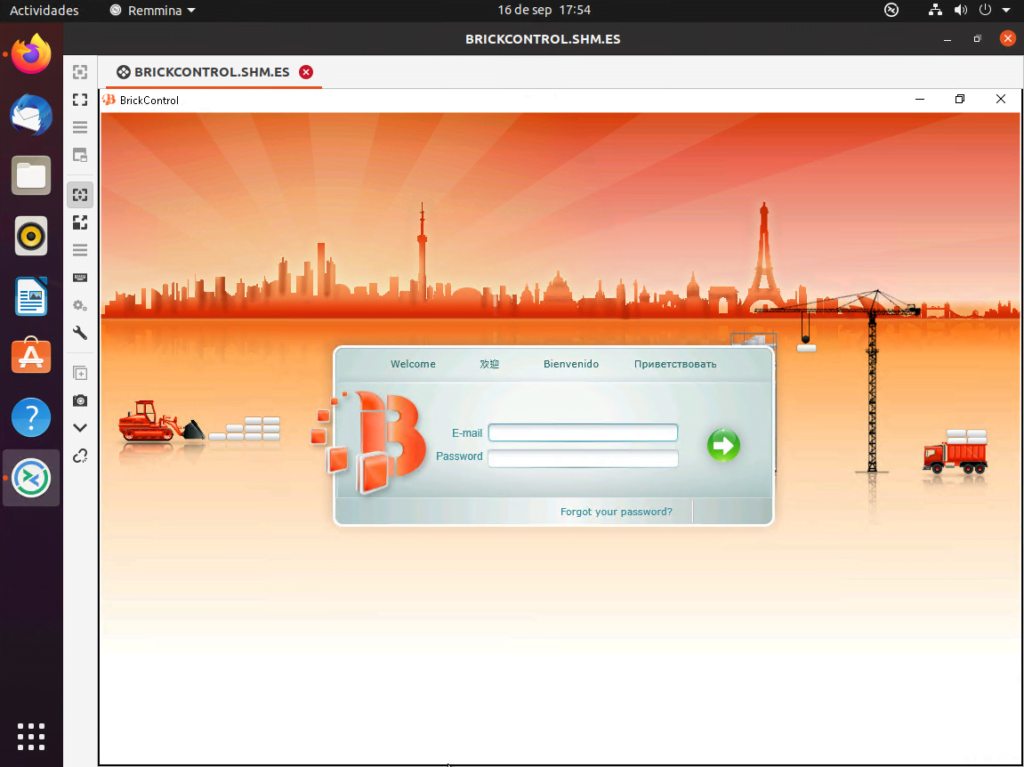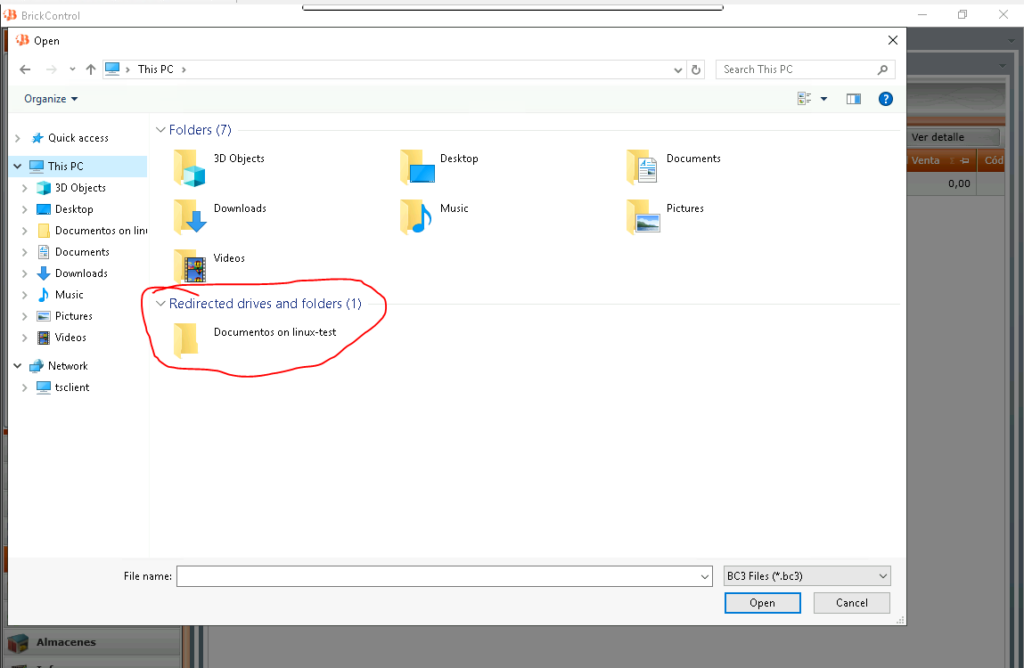Instala el software Remmina desde el terminal de Linux:
sudo apt update
sudo apt install remminaDescarga el siguiente fichero y copialo en tu escritorio:
Abrir la aplicación Remmina
Clic en el menú de arriba a la derecha (botón con 3 barras horizontales) –> Importar
Selecciona el fichero descargado BrickControl.rpd e importalo
Ahora en Remmina ya te aparece “BRICKCONTROL.SHM.ES”, haz doble clic ahí y pon los siguientes datos:
Nombre de usuario: brickcontrol
Contraseña: brickcontrol
Dominio: shm.es
Clic en el botón “Aceptar”
Ya tienes acceso a BrickControl desde Linux y puedes poner tu usuario y contraseña de tu cuenta de BrickControl.
Iniciar BrickControl una vez configurado
Para volver a acceder a BrickControl, simplemente debes hacer lo siguiente:
- Abrir la aplicación “Remmina”
- Doble clic en “BRICKCONTROL.SHM.ES” y poner los datos de acceso.
Configuración para subir ficheros, importar datos…
Para importar o subir ficheros debes compartir una carpeta de tu ordenador con la app remota. Así que debes hacer los siguientes pasos:
- Abre el terminal de Linux
- Accede a la siguiente carpeta (cambiando “tu-usuario” por el nombre de tu carpeta personal)
cd /home/tu-usuario/.local/share/remmina/- Edita el único fichero que verás en la carpeta que contiene en su nombre la palabra “brickcontrol”
Añade al final del fichero lo siguiente (esta es la carpeta de tu ordenador que vas a compartir con la app-remota, puedes poner la carpeta que prefieras. Cambia tu-usuario por el nombre de tu carpeta personal):
sharefolder=/home/tu-usuario/DocumentosGuarda el fichero y cierra el terminal.
Siempre deberás colocar los ficheros a subir/importar en esta carpeta y ya desde la aplicación BrickControl podrás seleccionarlo.
- Abrir la aplicación “Remmina”
- Doble clic en “BRICKCONTROL.SHM.ES” y poner los datos de acceso.
Configuración para subir ficheros, importar datos…
Una vez que has configurado el paso anterior para subir ficheros, ahora realiza los siguientes pasos:
- Ve a la pantalla de BrickControl donde quieres subir/importar un fichero
- Haz clic en “Buscar”
- Es posible que te de un mensaje de error, esto es porque no tienes acceso a la carpeta por defecto que te asigna al entrar. No hay ningún problema, simplemente acepta el mensaje y continua con el siguiente paso.
- Haz clic en This PC –> Redirect drives and folders –> Doble clic en “Documents on linux-test” (este nombre puede cambiar según la carpeta que configuraste). Ahora puedes ver los ficheros de tu carpeta compartida de tu Linux, simplemente selecciónalo y ya se sube.
Nota: Cuando este terminada nuestra nueva interfaz de html5 no harán falta estos pasos para conectarte a BrickControl desde Linux. Simplemente entrando con un navegador web podrás entrar directamente a trabajar.